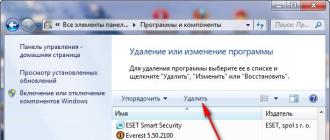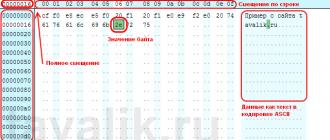Kas ir lietotāja profila pakalpojums? Lietotāja profila pakalpojums neļauj pieteikties
Vēl viens izplatīts darbības traucējums, tikai šeit lietotāji bieži vien ir vainīgi - lietotāja profila pakalpojums neļauj viņiem pieteikties sistēmā. Kļūda norāda uz kļūmēm vai kļūdām pašā profilā, un tā rodas drošības atslēgas vai mapes atrašanās vietas nosaukuma neatbilstības dēļ. Pagaidu profili ir ārkārtīgi neērti, jo tie pilnībā izdzēš visus lietotāja sesijas laikā ievadītos datus. Šāda veida darbības traucējumi ir nekavējoties jānovērš.
Pirmkārt, atcerieties, ka, iespējams, esat mainījis visus lietotājam paredzētos mainīgos/mapes/failus. Ja tas tā ir, vienkārši atgrieziet visu savās vietās un restartējiet sistēmu. Vēl viena iespēja ir instalēt programmas, kas bloķē vai rediģē profilus. Šāda lietojumprogramma varētu būt pretvīruss ar vecāku kontroli.
Tomēr, lai pilnībā atrisinātu situāciju, jums ir jāizdomā, kā novērst pagaidu lietotāja kļūdu.
Pagaidu profili, kā to labot?
Gandrīz vienmēr problēma rodas, mainoties mapes nosaukumam ar lietotāja datiem. Sistēma vienkārši nezina, kur saglabāt profila informāciju, un tāpēc sesijas beigās to notīra. Ja kāda iemesla dēļ būtiski vēlaties mainīt mapes nosaukumu, varat:
1. Pārdēvējiet lietotāju, un līdz ar to mainīsies arī mapes nosaukums:
- Noklikšķiniet uz sava iemiesojuma sadaļā Sākt;

- Atlasiet saiti "Mainīt konta nosaukumu".

2. Šī opcija palīdz gan pārdēvēšanas, gan darbības traucējumu diagnosticēšanas gadījumā:
- Meklēt regedit;
- Sekojiet HKEY_LOCAL_MACHINESOFTWAREMicrosoftWindows NTCurrentVersionProfileList;
- Starp mapēm ar SID taustiņiem atrodiet to, kas beidzas ar .bak;
- Parametram Profile Image Path ir jāsatur pareizais mapes ceļš, ja tā nav, mainiet to;
- Pārbaudiet, vai kreisajā pusē ir līdzīga sadaļa, tikai mapes nosaukums bez bak, un pārējais ir identisks. Ja tāds pastāv, izdzēsiet to, un tas, kas satur bak, ir jāpārdēvē, lai noņemtu galotni.
Šī metode var arī palīdzēt atrisināt mūsu galveno problēmu.
Turklāt kļūda var būt īslaicīga un vienreizējas kļūmes dēļ, tāpēc, pirms pāriet uz alternatīviem risinājumiem, vienkārši restartējiet datoru un pārbaudiet, vai nav problēmas.
Pieteikšanās bloķēšanas noņemšana
Kļūda “Lietotāja profila sistēma neļauj jums pieteikties” rodas drošības atslēgu neatbilstības dēļ. Tie mainījās vai tika bojāti sistēmas kļūdas dēļ, kad vienam lietotājam tika izveidota atslēga, bet citam ievadīta atslēga. Šāda neskaidrība rodas pagaidu profilos, citiem vārdiem sakot, bojātos.
Problēma atrodas reģistrā, tāpēc jums tā būs jārisina no turienes:
- Meklēt regedit;
- Dodieties uz ceļu HKEY_LOCAL_MACHINE-> Programmatūra-> Microsoft-> Windows NT-> CurrentVersion-> ProfileList;
- Mapē ir jābūt vairākām sadaļām (atkarībā no kontu skaita), kuru nosaukumā ir SID atslēga S-1-5 un tālāk. Pirms kaut ko maināt, pārliecinieties, vai sadaļas labajā apgabalā ir Profila attēla ceļš ar ceļu uz vēlamo profilu (lai nekaitētu citam ierakstam). Varat izdzēst mapi bez beigu bak un ar identisku nosaukumu vai vienkārši mainīt tās nosaukumu;

- Noņemiet .bak no sadaļas ar pagarinājumu. Lai to izdarītu, ar peles labo pogu noklikšķiniet uz tā un noklikšķiniet uz "Pārdēvēt";
- Tagad pārdēvētās sadaļas labajā pusē atrodiet parametru RefCount. Ar peles labo pogu noklikšķiniet un atlasiet “Rediģēt” un aizstājiet vērtību ar 0;

- Līdzīgi iestatiet argumentu State uz 0;

- Aizveriet redaktoru un restartējiet sistēmu.
Konta nomaiņa
Iespējams, laika ziņā efektīvāk būtu dzēst atpalikušo profilu un izveidot jaunu. Vispirms jums vienkārši jāsaglabā lietotāja informācija citā sadaļā.
Vienkāršākais veids, kā sasniegt šo rezultātu, ir pieteikties, izmantojot drošo režīmu, kurā tiek izmantots iebūvētais administratora profils, lai to izdarītu:
- Startēšanas laikā nospiediet taustiņu F8;
- Iestatiet atlasi uz “Drošais režīms”, ja nepieciešams, izmantojot tīkla draiverus;
- Pēc tam izpildiet ceļu C:WindowsProfile, kur Profile ir ieraksta nosaukums;
- Augšupielādējiet mapes kopiju diskdzinī, kas nav sistēmas disks.
Varat arī izmantot datu pārsūtīšanas utilītu un pēc pārbaudes vienkārši atlasīt vajadzīgos datus.
Lai pilnībā atinstalētu profilu, labāk ir izmantot īpašo Microsoft Fix it rīku. Tas iztīra visus profila informācijas krājumus, lai novērstu problēmas atkārtošanās iespēju. To var atrast Microsoft vietnē.
Tagad jums ir jāizveido ieraksts:
- No sākuma atveriet vadības paneli;
- Atrodiet elementu "Lietotāju konti";
- Noklikšķiniet uz saites "Pārvaldīt citu kontu";

- Apakšdaļā noklikšķiniet uz “Izveidot kontu”;

- Galu galā iepriekš saglabātie dati ir jākopē lietotāja sadaļā.
Papildu problēmu novēršanas metode
Vienkāršākais un efektīvākais veids ir izmantot atkopšanas pakalpojumu. Ir tikai viens nopietns ierobežojums, proti: punkta klātbūtne vajadzīgajā laika periodā. Jums vajadzētu atrast punktu, kas tika izveidots, kad sistēma darbojās. Mums nepieciešamo rīku var atrast, meklēšanā ievadot “System Restore”.
Ievērojot iepriekš sniegtos algoritmus, jūs varat atbrīvoties no šīs kļūdas, mainot instalēto drošības atslēgu vai izveidojot jaunu profilu.
Ja jums joprojām ir jautājumi par tēmu “Lietotāja profila pakalpojums neļauj jums pieteikties”, varat tos uzdot komentāros
if(function_exists("the_retings")) ( the_ratings(); ) ?>
Lejupielādējot Windows 7 un mēģinot pāriet uz jūsu kontu, persona var saskarties ar ziņojumu, kurā teikts, ka Windows 7 profila pakalpojums neļauj lietotājam pieteikties sistēmā. Tas parasti ir saistīts ar lietotāja profila failu bojājumiem OS, ko var izraisīt dažādi iemesli. Šajā rakstā es izskaidrošu radušās profila pakalpojuma disfunkcijas būtību, kā arī paskaidrošu, kā datorā novērst profila pakalpojuma kļūdu operētājsistēmā Windows 7.
Disfunkcijas “Lietotāja profila pakalpojums neļauj jums pieteikties” rašanās parasti ir saistīta ar lietotāja profila failu integritātes pārkāpumu, piekļuves tiem šobrīd bloķēšanu vai to iepriekšējo dzēšanu.
Jo īpaši to var izraisīt šādi iemesli:
- Vīruss vai antivīruss bloķē piekļuvi lietotāja profila failiem;
- Windows reģistrs ir bojāts (nejaušas vai tīšas lietotāja darbības, vīrusu programmas, problemātiskie sektori cietajā diskā);
- Diska izkrišana un citi būtiski iemesli.
Lai atbrīvotos no kļūdas “Lietotāja profila pakalpojums neļauj jums pieteikties” operētājsistēmā Windows 7, jums ir jāveic vairākas darbības, kuras es uzskaitīšu tālāk:
Metode Nr.1. Restartējiet datoru
Pirms sarežģītāku paņēmienu aprakstīšanas profila pakalpojuma kļūdas novēršanai sistēmā Windows 7 iesaku vienkārši restartēt datoru. Jo īpaši šī kļūda rodas situācijā, kad Windows sāknēšanas laikā antivīruss sāk skenēt sistēmu un bloķē piekļuvi lietotāja profilam. Vienkārši restartējiet datoru, tas var palīdzēt.
2. metode. Veiciet sistēmas atcelšanu, ja profila pakalpojums neļauj pieteikties
Vēl viens veids, kā novērst profila pakalpojuma kļūdu sistēmā Windows 7, ir izmantot . Lai to izdarītu, startējiet datoru, kad tas startē, noklikšķiniet uz F8, lai pārietu uz Windows 7 sāknēšanas izvēlni.
- Atlasiet tajā drošo režīmu, lai palaistu Windows OS.
- Pēc sistēmas ieslēgšanas noklikšķiniet uz pogas "Sākt", meklēšanas joslā ierakstiet rstrui un nospiediet taustiņu Enter.
- Norādiet agrāku atjaunošanas punktu, kad ar profila pakalpojumu nebija problēmu, un atgrieziet sistēmu atlasītajā stabilajā stāvoklī.

3. metode. Reģistra vērtības maiņa
Šī metode ir efektīva situācijā, kad sistēmā var pieteikties ar administratora kontu. Veiciet tālāk norādītās darbības.
- Noklikšķiniet uz pogas "Sākt", meklēšanas joslā ierakstiet regedit un nospiediet enter;
- Reģistra logā dodieties uz:
Mēs izvēršam “ProfileList” un redzam vairākas filiāles.
 Reģistra filiāles
Reģistra filiāles No visiem šeit esošajiem zariem diviem ir vienāds nosaukums, un viens zars beidzas ar .bak. Šis ir nepareizi funkcionējošais konts, un otram kontam nav minētās galotnes. Mēs esam ieinteresēti strādāt tikai ar šīm divām filiālēm.

Kā tas viss izskatās vizuāli, varat redzēt šajā (kaut arī angļu valodā) video:
Metode Nr.4. Jauna konta izveide un datu kopēšana
Šo metodi vajadzētu izmantot situācijā, kad datorā nav piekļuves administratīvajam kontam. Lai atrisinātu problēmu “Lietotāja profila pakalpojums neļauj jums pierakstīties” operētājsistēmā Windows 7, rīkojieties šādi:
- Sāknējiet sistēmu drošajā režīmā (kā aprakstīts iepriekš), noklikšķiniet uz pogas "Sākt", meklēšanas joslā ievadiet cmd, bet pēc tam nespiediet enter. Atrastās atbilstības tiks parādītas augšpusē, virziet kursoru virs augšpusē atrastā “cmd” analoga, noklikšķiniet ar peles labo pogu, atlasiet palaist kā administratoram;
- Atvērtajā komandrindā ierakstiet:
Un nospiediet enter. Sistēmai ir jāatbild ar ziņojumu, kas norāda, ka komanda ir veiksmīgi izpildīta.

Secinājums
Lai labotu kļūdu, kas neļauj pieteikties profila pakalpojumā Windows 7, jums ir jāizmanto iepriekš minētie padomi. Sistēmas reģistra rediģēšanas metode uzrādīja vislielāko efektivitāti, tāpēc es iesaku izmantot norādīto risinājuma algoritmu, lai novērstu profila pakalpojuma darbības traucējumus datorā.
Gadās, ka, palaižot datoru, lietotājs redz ziņojumu: lietotāja profils vai konta pakalpojums liedz pieteikšanos.
Un, kā redzams no paša kļūdas ziņojuma, nav iespējams ielādēt lietotāja profilu operētājsistēmā Windows 7, 8 vai 10. Tādējādi darbs pie datora tiek apturēts. Šī iemesla dēļ ir ātri jāatrisina šī kļūda, lai atjaunotu lietotāja profilu sistēmā Windows.
Kāda ir kļūda un kāpēc tā rodas?
Tiklīdz lietotājs kaut ko tādu ierauga savā datorā, viņš uzreiz domā par vīrusiem vai to, ka visi datorā esošie dati tiks zaudēti pēc tā likvidēšanas. Līdzīgas domas rodas, jo vidusmēra lietotājs lielāko daļu datora problēmu atrisina, pārinstalējot Windows.
Bet šī kļūda rodas tāpēc nepareizi profila iestatījumi reģistrā vai savlaicīgi saskaņojot pretvīrusu programmas datora skenēšanu ar pieteikšanos OS. Vienkārši sakot, kad lietotājs mēģina pieteikties sistēmā, tā savukārt viņu autentificē. Un kļūmes rezultātā operētājsistēma domā, ka pieteikšanās tiek veikta caur pagaidu profilu, lai gan tas tā nav. Šī kļūda norāda uz nepareizu darbību OS.
Šie ir visizplatītākie tā rašanās cēloņi. Lai tos novērstu, veiciet tikai dažas vienkāršas darbības. Jāatzīmē, ka visas kļūdas novēršanas metodes ir līdzīgas jebkurai versijai OS.
Tiem, kas nezina, kas ir lietotāja profils, paskaidrosim. Tajā tiek saglabāti visi dati, iestatījumi un informācija par lietotāju.
Pirmie soļi kļūdas gadījumā
Pirmkārt, ja datorā atrodat šādu kļūdu, jums ir jāveic vienkārša darbība restartējiet sistēmu. Tas ir ātrs veids, kā to novērst, jo pēc izslēgšanas kļūda var novērsties pati par sevi.
Bet ne tikai nospiediet pogu "Restartēt". Pilnīgi vajadzīgs izslēdziet OS un pēc kāda laika sāciet to no jauna.
Nav jākrīt panikā, ja problēma netika atrisināta tik vienkāršā veidā. Tas ne vienmēr darbojas, bet tas joprojām ir jāizmanto vispirms. Ja sistēmas atsāknēšana nedarbojas, konta faili ir bojāti.
Konta kopijas izveide
Lai to izdarītu, jums jāveic šādas darbības:
- Restartēt PC;
- Kamēr OS nav sākusies, nospiediet pogu F8;
- Parādās melns ekrāns, noklikšķiniet uz " Piesakieties drošajā režīmā»;
- Izmantojot "Sākt", dodieties uz vadības paneli vai iestatījumiem (atkarībā no Windows versijas);
- Izvēlieties ikonu " Konti»;
- Izvēlieties " Ģimene un drošība»;
- Izvēlieties " Jauna konta pievienošana»;
- Izveidojiet jaunu profilu(svarīgi, lai konts būtu izveidots ar administratora tiesībām).
Tādējādi tiek izveidots jauns ieraksts. Jums ir jāizveido divi šādi konti. Izrādās, ka OS būs trīs ieraksti (divi izveidoti un viens problemātisks). Tagad jums ir jākopē faili no vecā. Lai to izdarītu, jums jāveic šādas darbības:
- Piesakieties sistēmā ar vienu no saviem darba kontiem;
- Klikšķis " Sākt»;
- Izvēlieties " Dokumentācija»;
- Pārejiet uz mapes augšējo paneli locījumā “Skats” un atzīmējiet izvēles rūtiņu rindā “ Rādīt slēptos elementus» (vai Rīki — Mapes opcijas vecākās versijās);
- Dodieties uz disku, kurā ir instalēta operētājsistēma, un atlasiet mapi Lietotāji(ceļā c:\Users);
- Izvēlieties mapi ar problemātiskā ieraksta nosaukumu;
- Kopēt visi faili no šīs mapes, izņemot Ntuser.dat, Ntuser.dat.log, Ntuser.ini;
- Atgriezties uz mapi " Lietotāji» un atveriet mapi ar jaunu ierakstu, kas atšķiras no tā, ar kuru esat pieteicies;
- Ielīmējiet nokopētos vienumus mapē ar jaunā ieraksta nosaukumu;
- Restartējiet datoru un izejiet cauri izveidotajai kopijai, pārbaudiet visu nepieciešamo failu klātbūtni.
Izmantojot sistēmas atjaunošanu
Iespējams, kļūda radās neseno lietotāja vai programmas veikto izmaiņu dēļ sistēmā. Un, ja tas tā ir, šīs darbības var atsaukt, atjaunojot OS.
Windows 10 sistēmas atjaunošana
Pirmajā desmitniekā jums jāievēro šāda darbību secība:

Windows 8 sistēmas atjaunošana
Astoņos procedūra daudz neatšķiras no iepriekš minētā:

Windows 7 sistēmas atjaunošana
Lai izmantotu vēlamo funkciju septiņos, jums ir nepieciešams:

Reģistra redaktors, lai labotu kļūdu
Varat arī izmantot reģistra redaktoru, lai labotu kļūdu. To var izdarīt šādi:

Pēc visām iepriekš aprakstītajām darbībām jums ir jārestartē dators un jāpārbauda, vai kļūda ir novērsta. Pēc tam nodalījumu bez paplašinājuma .bak var izdzēst.
Profila dzēšana caur reģistru
Profilu var pilnībā izdzēst, izmantojot reģistru:
- Ieiet drošajā režīmā;
- Nospiediet taustiņu kombināciju Win+R;
- Ārā pa logu izpildīt» ievadiet komandu regedit un nospiediet taustiņu Enter;
- Dodieties uz sadaļu HKEY_LOCAL_MACHINE\ Programmatūra \Microsoft \Windows NT \CurrentVersion \ProfileList\;
- Atveriet mapi ProfileList un atrodiet apakšsadaļu, kas sākas ar S-1-5 (tādām jābūt divām). Parasti šo apakšsadaļu nosaukumos ir daudz skaitļu. Vienai no apakšsadaļām jābeidzas ar .bak;
- Noklikšķiniet uz vienas no tām un loga labajā daļā skatiet piešķirto vērtību. Ja tas norāda uz OS lietotāja profilu, tas ir tas, kas jums nepieciešams;
- Noklikšķiniet uz šīs apakšsadaļas RMB un izdzēsiet to;
- Tagad, piesakoties, OS bez kļūdas izveidos jaunu profilu.
Šādi varat novērst problēmu, piesakoties OS. Ieteicams stingri ievērot visu secību, pretējā gadījumā sistēma var tikt bojāta.
Ja pēc jauna profila izveides sistēmā Windows 10 nevarat pierakstīties un tiek parādīts paziņojums, ka “Lietotāja profila pakalpojumā neizdevās pierakstīties. Profilu nevarēja ielādēt”, jums vajadzētu veikt izmaiņas Explorer un reģistra iestatījumos.
Kļūdas labošana
Šī kļūda operētājsistēmā Windows 10 rodas mapes “Noklusējuma” bojājuma dēļ. Lai to labotu, bojātā mape ir jāaizstāj ar funkcionējošu. Lai to izdarītu, veiciet tālāk norādītās darbības.
- Mēs atrodam datoru ar tādu pašu operētājsistēmas versiju, uzbūvi un bitumu kā jums. Kopējiet darba mapi “Noklusējums”.
- Mūsu datorā sāknējiet no instalācijas diska vai, ja iespējams, restartējiet datoru drošajā režīmā. Mēs iestatām slēpto mapju un failu parādīšanu. Lai to izdarītu, Explorer opcijās cilnē “Skats” iestatiet “Rādīt slēptās mapes, failus un diskus”.

- Dodieties uz adresi: “Dators”, “C disks”, “Lietotāji”. Atrodiet mapi “Noklusējums”.

- Ar peles labo pogu noklikšķiniet uz mapes un atlasiet “Pārdēvēt”.

- Ieteicams to pārdēvēt par “Default.old”, lai varētu salīdzināt abu mapju satura identitāti. Ievietojiet darba mapi.

- Pēc mapes nomaiņas jums vajadzētu restartēt datoru. Sistēma sāks darboties normālā režīmā.
Varat arī izmēģināt metodi, kas ir piemērota operētājsistēmai Windows 8 un 8.1. Tomēr pirms reģistra rediģēšanas ir vērts izveidot tā rezerves kopiju, lai izvairītos no nevēlamām sekām. Tālāk mēs rīkojamies šādi:
- Nospiediet "Win + R" un ievadiet "regedit".

- Dodieties uz filiāli “HKEY_LOCAL_MACHINE\Software\Microsoft\Windows NT\CurrentVersion\ProfileList”. Atrodam divas sadaļas “S-1-5...”.

- Sadaļa, kas beidzas ar .bat, ir jāpārdēvē. Ieteicams vienkārši noņemt paplašinājumu .bat.

- Nākamajā sadaļā “S-1-5-21...” bez paplašinājuma .bat jārediģē šādi parametri: “RefCount” un “State”. Viņiem vērtībai jābūt "0".

Ir vērts brīdināt, ka operētājsistēmā Windows 10 var būt tikai 1 šāds nodalījums. Tāpēc pirms reģistra rediģēšanas jāizveido sistēmas atjaunošanas punkts.
Ko var darīt?
1. Ieejiet drošajā režīmā (startējot datoru, pirms Windows ielādes nospiediet taustiņu F8). Mēs pārejam uz drošo režīmu Sākt\Vadības panelis\Visi vadības paneļa vienumi\Lietotāju konti\Windows konta kontrole.
2. Izveidojiet jaunu lietotāju.
3. Pēc tam dodieties uz mapi c:\lietotāji\jūsu-lietotājvārds-kas-neielādēsies(Piemēram c:\lietotāji\Dmitrijs) un kopējiet mapes saturu Dmitrijs uz mapi jauns izveidots lietotājs.
4. Reboot, piesakieties kā jauns lietotājs.
2. iespēja (ja pirmā nepalīdzēja):
1. Ieejiet drošajā režīmā kā jebkurš lietotājs (galvenais, lai konts ir administrators) (es iepriekš aprakstīju, kā ieiet drošajā režīmā). Pēc tam atveriet Sākt un meklēšanas joslā ierakstiet regedit. Mēs ejam uz regedit - tiek atvērts reģistra rediģēšanas logs. Reģistrā mēs ejam šādu ceļu
| HKEY_LOCAL_MACHINE\Software\Microsoft\Windows NT\CurrentVersion\ProfileList\ |
Profilu saraksta mapē mums jāatrod mape ar bojātā profila ID. Parasti šī ir mape ar .bak, mēs faktiski noņemam vārdu .bak no mapes nosaukuma un restartējam. Ja tas neļauj pārdēvēt mapi, visticamāk, jau ir mape ar tādu pašu nosaukumu. Mēs to izdzēšam, pēc tam pārdēvējam (izdzēsiet vārdu.bak).
Pēc pārstartēšanas tam vajadzētu darboties labi. Paldies visiem. Šajā instrukcijā tiek pieņemts, ka jūsu operētājsistēma ir Windows 7, taču tā, visticamāk, darbosies arī citās operētājsistēmās.
Ja jums ir jautājumi, uzdodiet tos raksta komentāros, mēs noteikti jums palīdzēsim.